Androidアプリでリンクを開くことができませんか?これが何をすべきかです!

Androidアプリでリンクを開かない問題を解決する方法について、WebViewの確認やGoogleサービスのデータ削除など、効果的な手順を詳細に説明します。
好むと好まざるとにかかわらず、メールはすべてのiPhoneユーザーにとって不可欠な要素です。専門的な問題に使用しない場合でも、パスワードのリセットと重要な情報の追跡は、電子メール用に予約されています。一部のユーザーの生計は電子メールの会話に依存していることは言うまでもありません。したがって、iPhoneでメールを受信しない、またはできるだけ早く受信しないと、間違いなく大きな問題になる可能性があります。Appleサポートを利用する前に、いくつか提案することがあります。以下でそれらをチェックしてください。
目次:
iPhoneがメールの受信を停止したのはなぜですか?
1.メールフェッチとメール設定を確認します
最初にすべきことは、iPhoneを再起動することです。その後、同じメールアカウントを持つ他の電子メールクライアントを使用して、サーバー側の問題があるかどうか、またはデバイスで何かが正しく構成されていないかどうかを確認してください。
メールがiPhoneのメールアプリだけで届いていないことを確認できる場合は、メールフェッチをチェックする必要があります。そこで、[プッシュ]オプションを有効にし、[新しいデータを取得]を[自動的に]に設定します。さらに、Apple Status Check Webサイト(こちら)でメールのステータスを確認してください。
その後、次の手順に従ってiPhoneのメールフェッチを確認します。
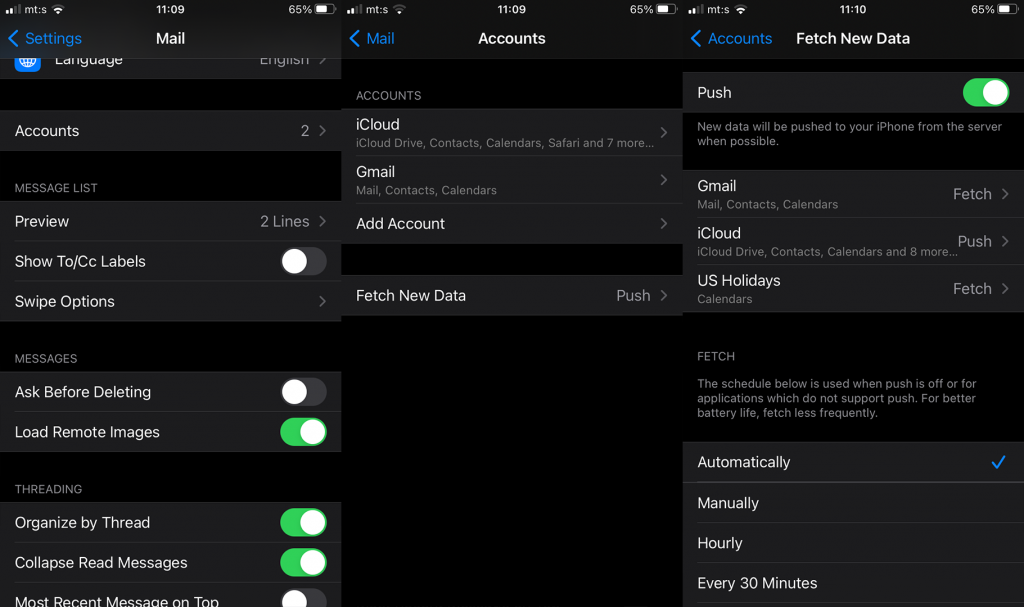
さらに、iCloudメールを使用する場合にメールアプリが正しく設定されているかどうかを確認することもできます。これがあなたがする必要があることです:
2.ネットワークを検査します
もちろん、メールがサーバーを通過して取得されるためには、安定したネットワーク接続が必要です。Wi-Fiでもモバイルデータでも構いません。重要なのは、問題なく優先ネットワークに接続できることです。必ずこれをテストしてください。システム全体の接続に問題が発生した場合は、この記事で適切なトラブルシューティング手順を確認することをお勧めします。
VPNをバックグラウンドで実行している場合は、電子メールで問題が発生する可能性があるため、VPNを無効にします。まれですが、リスクを減らすことが重要です。さらに、デバイスでセルラーデータを目立つように使用する場合は、[設定]> [メール]に移動し、そこでセルラーデータを有効にします。そうすれば、メールアプリはセルラーを使用してメールを取得できるようになります。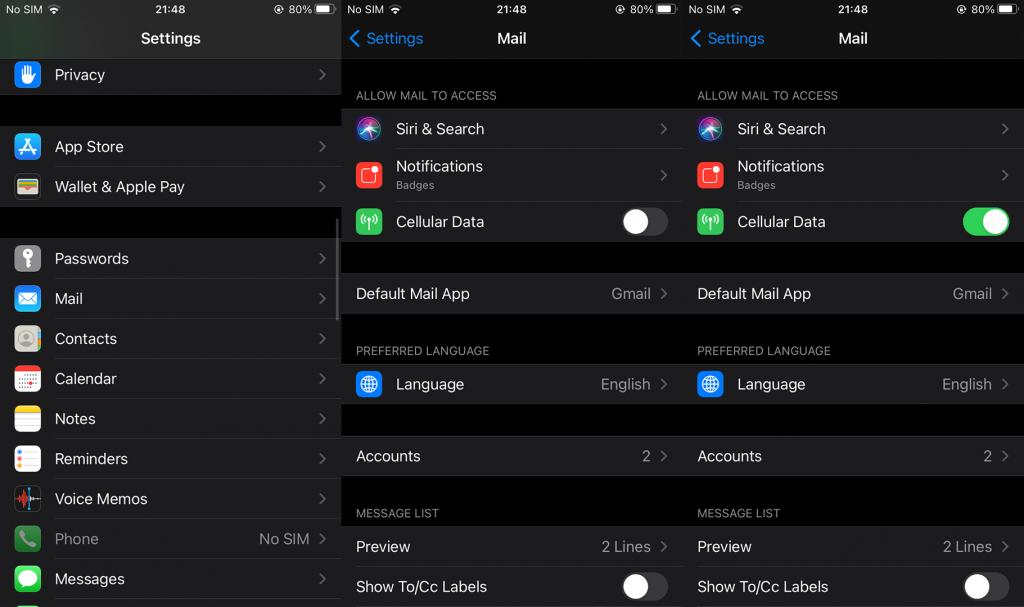
3.通知設定を確認します
似たような問題に言及せずにこの問題に取り組むことはできません。電子メールを受信しても通知されないことは、電子メールをまったく受信しないことと同じくらい悪い場合があります。これが気になる場合、解決策は(通常は少なくとも)かなり単純です。メール設定に移動して、通知が有効になっているかどうかを確認してください。
これがあなたがする必要があることです:
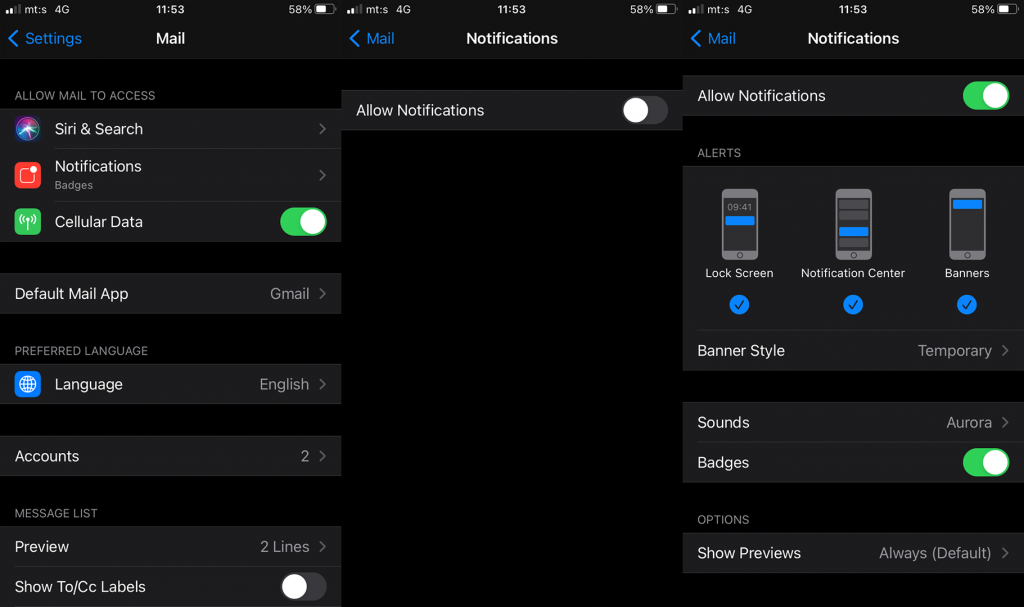
4.メールアカウントを削除して再度追加します
以前の解決策が失敗し、それでもiPhoneでメールを受信できない場合は、メールアカウントを削除して、もう一度追加してみてください。これにより、うまくいけば、同期が開始され、すべてのメールが届きます。
iPhoneのメールアプリでメールアカウントを削除および追加する方法は次のとおりです。
5.すべての設定をリセット
最後に、すべての設定をリセットすることをお勧めします。明らかな外部の問題がなく、上記の手順を実行した場合は、ある種の不具合が発生している可能性があります。まず、[設定]>[一般]>[ソフトウェアアップデート]でデバイスをアップデートします。それでも問題が解決しない場合は、すべての設定をリセットしてください。
iPhoneのすべての設定をリセットする方法は次のとおりです。
サードパーティのメールクライアントに切り替えることもできます。私は個人的にiOSでGmailを使用しており、いくつかの機能はありませんが、機能します。もちろん、App Storeにはもっとたくさんのメールクライアントがあるので、あなたのニーズに合ったものがなければなりません。
それでおしまい。読んでいただきありがとうございます。下のコメントセクションで、ご意見、ご質問、ご提案をお気軽にお知らせください。あなたのフィードバックは大歓迎です。
Androidアプリでリンクを開かない問題を解決する方法について、WebViewの確認やGoogleサービスのデータ削除など、効果的な手順を詳細に説明します。
Android 12でデフォルトのアプリを変更するための詳細な手順と役立つヒントを紹介します。
AndroidのCPU使用率を確認し、占有しているアプリを特定する方法を紹介します。最適なサードパーティ製アプリについても詳しく解説します。
組み込みツール、開発者向けオプション、またはサードパーティのアプリを使用して、Android 12のRAM使用量を確認できます。
Androidでホーム画面のアイコンが灰色の場合は、Digital Wellbeingを確認するか、壊れたショートカットを削除するか、Playストアから再インストールをご確認ください。
Xiaomi 14 Ultraは13 Ultraと比べて大きなアップグレードではないと言えます。 メインカメラのセンサーはより大きな口径のものに置き換えられていますが、サイズは 1 インチのままです。
Xiaomi 14 が間もなく登場します。私たちはその到着を心待ちにしています。Xiaomi の開発の歴史はすでにテクノロジー業界の伝説となっており、Xiaomi 14 もこの輝かしい伝説を継承します。
GoogleマップがAndroidで話しておらず、指示が聞こえない場合は、アプリからデータを消去するか、アプリを再インストールしてください。
Gmail for Androidがメールを送信しない場合は、受信者の資格情報とサーバー構成を確認するか、アプリのキャッシュとデータをクリアするか、Gmailを再インストールします。
写真やビデオがあまりないのに、写真アプリがiPhoneのストレージを使いすぎる場合は、ヒントを確認してスペースを確保してください。








